

作者: Nathan E. Malpass, 最新更新: 2018年5月11日
很多人问:“怎么样 从iCloud恢复照片?"
有几个原因导致您丢失有价值的数据,其中包括您从手机中收集的珍贵照片。 如果发生这种情况会非常紧张,特别是如果你没有备份它。 以下是您可能遇到数据丢失的一些情况。
部分1。 导致照片丢失的原因部分2。 什么是iCloud部分3。 从iCloud备份中检索照片部分4。 使用FoneDog从iCloud中有选择地恢复照片视频指南:如何检索照片部分5。 结论
意外删除设备上的文件最常见的事情就是你正在手机上浏览照片的实例,当突然而不是点击编辑时你选择删除。 无论我们喜欢与否,每个人都会经历这种困境
越狱不成功 - 在Apple设备上进行越狱,在扩展使用方面打开了一个全新的可能性世界,但是当出现问题时,它可能会导致我们丢失设备上的所有内容。 这不仅会损害您设备的安全功能,而且还会导致我的下一个原因
不需要的恶意软件- 那里甚至还有一个恶意软件,你想要侵入你的设备,当然不是,并且由于手机的安全性受到损害,它不仅会追踪存储在其上的敏感信息,还会追踪保存在设备上的其他文件。
iOS 11更新问题- 当iOS 11软件问世时,报告了一些错误,其中一些导致数据丢失

这是重要的 备份您的宝贵数据 考虑到它将给苹果用户带来的便利,该公司提出了一种安全有效的解决方案,可以省去任何损失。
这就是概念化和创建iCloud存储系统的原因。 除了我们习惯使用的iTunes选项和计算机存储方法之外,这是用户备份数据的另一种方式。
由数百家公司组成的创建、维护和提供物联网(IoT)全球开放标准的 iCloud平台 这使得用户可以轻松地在任何地方在线访问他们的数据,只要您拥有良好的互联网连接就可以了。 您只需拥有Apple ID凭证即可获得5GB的免费存储空间,或者如果您需要更多存储空间,您只需购买额外的存储空间即可增加其容量。
您不仅可以存储照片等数据,还可以通过设备上的共享照片流选择在线共享。 您还可以将您的iCloud存储在线照片分享给非Apple用户,您可以在设置共享照片流相册时启用“公共网站”选项。只需分享您希望其他人看到的相册的链接,请注意,该专辑将对公众可见。
就像备份到具有iCloud存储的iTunes一样让用户放心,尽管让iCloud比iTunes更好的一点就是你不需要计算机来访问你的文件。
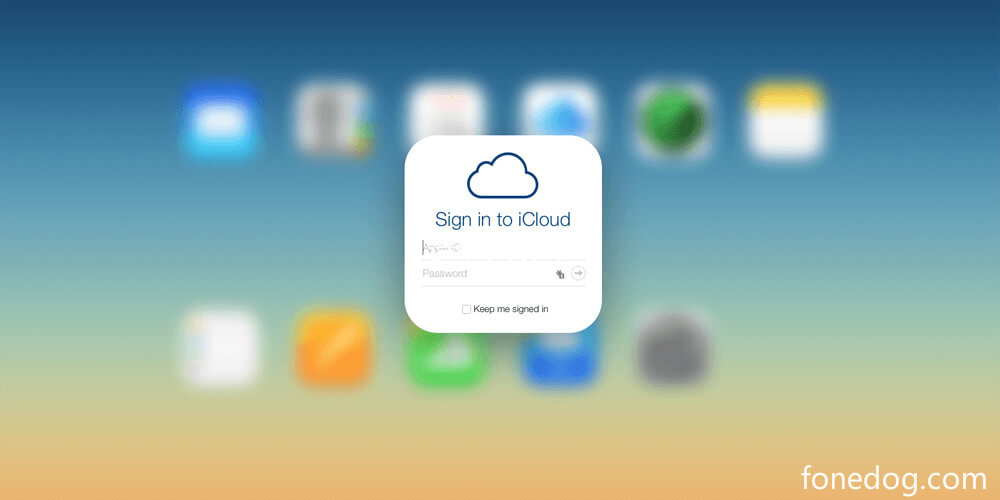
在通过iCloud恢复照片时,您需要记住两件事。 一个是您从iDevice备份了必要的数据到iCloud和两个,您需要确保将设备更新到最新的软件。
重要注意事项: 如果您有要删除的已删除照片且仍在30天内,则可以查看相册中的“最近删除”文件夹。
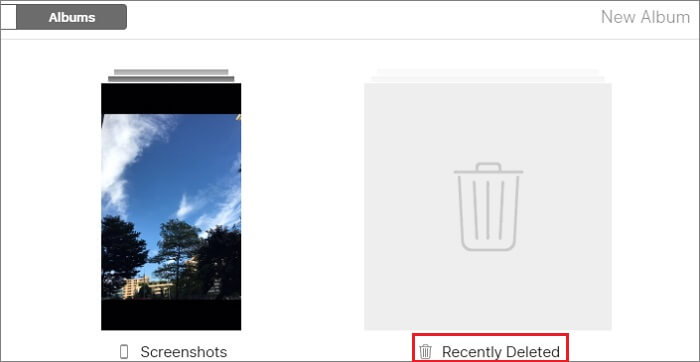
步骤1:如上所述,您需要确保您的设备在最新软件上运行。 要检查并确认这一点,请转到“设置”,然后选择“常规”,然后选择“软件更新”
步骤2:完成软件更新后,确认从您的设备创建的最新iCloud备份文件,以确保它包含您想要恢复的照片。 为此,请转到“设置”,“iCloud”,“存储”,然后选择“管理存储”。
步骤3:如果您确实找到了在iCloud存储上创建的最后一个备份文件,您仍然需要为iDevice最近的应用程序和内容创建一个新文件。
步骤4:完成备份过程后,您现在可以继续将手机恢复为默认设置,现在将其删除所有内容,并按照相应的选择进行操作。 首先转到“设置”,然后转到“常规”,“重置”,最后选择“删除所有内容和设置”。 此过程可能需要几分钟才能完成。
步骤5:当您从设备中完全擦除所有内容后,您现在可以从iCloud开始恢复过程。 要启动此功能,请确保选择“从iCloud还原”。 这将确保iDevice的设置将遵循您在iCloud存储上执行的最新备份。
步骤6:现在您只需输入Apple ID即可开始从您选择的iCloud备份中恢复数据。 完成后,您需要恢复的所有照片现在可以在iDevice上再次访问。
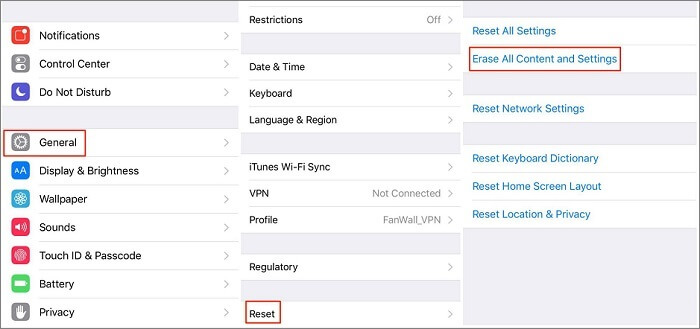
请注意: 您还可以从之前在iCloud在线存储上创建的共享照片流相册中检索已删除的照片。
使用iCloud存储来检索照片的麻烦在于,您需要应用整个文件进行恢复,不仅要提示您重置设备本身,要经过麻烦的过程,说实话。
这是使用FoneDog工具包 - iOS数据恢复的好处,您可以轻松选择所需的文件,在这种情况下,您只想从iCloud恢复的照片,甚至可以使用iTunes备份,无需将您的iDevice设置恢复为默认设置,并通过设置和所有设置重新开始。
以下是充分利用FoneDog Toolkit-iOS数据恢复的惊人便利来获取这些珍贵照片的几个简单步骤。
关于FoneDog Toolkit-iOS数据恢复的好处是MAC和Windows用户都可以毫无问题地下载它。
一旦您能够完成下载,请按照提示现在完成安装,然后运行该程序。
确保在连接设备时等待程序完成扫描以检测它。
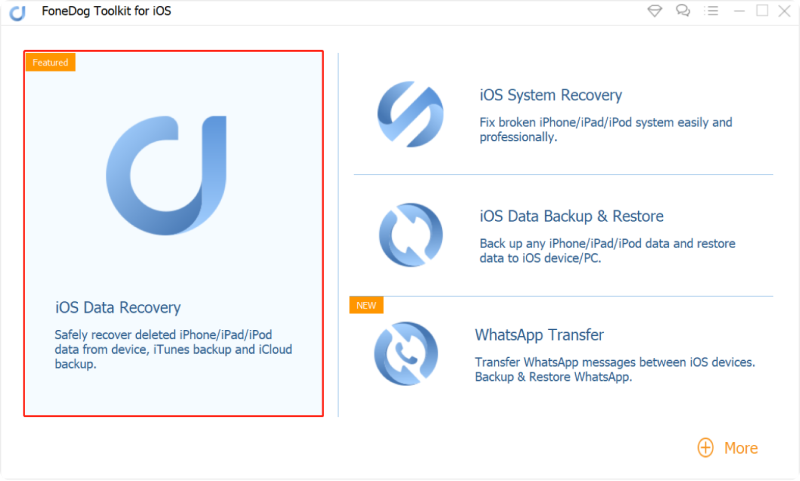
程序运行顺利后,现在会要求您提供iCloud或Apple ID以登录。
选择“从iCloud备份文件中恢复”后,请仔细检查是否输入了正确的登录详细信息,以便在从iCloud存储中恢复所需照片时不会遇到任何问题。
请注意: FondDog工具包可确保您的所有私人信息保持安全且不受数据泄露的影响。

对于有几个备份文件可用的情况,您需要仔细检查每个文件并选择包含照片的文件,您要恢复,然后下载它。
下载完成后,它现在将所有内容放回您的iDevice。
在此过程的下一部分中,系统将提示您要下载的文件内容,并将其放在设备上。
由于您只需要文件中的照片,请确保它是所有可用选项中唯一选中的框,然后点击“下一页".

如果您是存储大量照片的类型,则需要时间来完成扫描您可以从备份文件中下载的选择。
但只是为了确保你有所需要的每一个都进行审查然后选择再继续点击“恢复"
通过Fonedog Toolkit-iOS Data Recovery完成照片恢复后。 断开您的设备并检查是否一切都在那里。
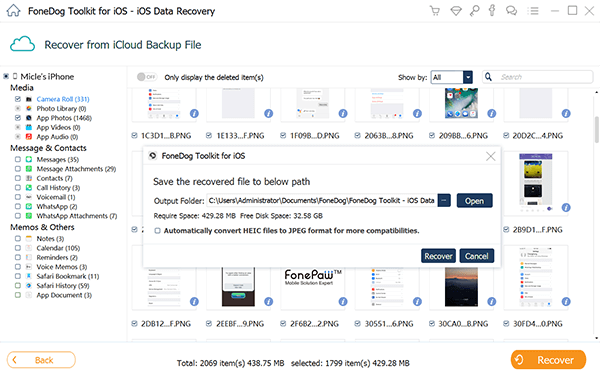
人们还阅读:
上面提到的是从iCloud和我们的工具包中恢复照片的两种方法。 虽然您也可以使用iTunes备份来恢复照片,正如我所提到的,您甚至可以直接使用Fonedog Toolkit-iOS Data Recovery扫描您的iOS设备。
该工具包允许您利用Apple的平台进行数据存储和备份,而无需进行任何类型的重置。 这是区别对待的主要区别,即通过iCloud备份运行恢复的潜在数据丢失。
这就是Fonedog Toolkit脱颖而出的地方,您可以更轻松地恢复所需的照片(尽管您可以下载所有备份的文件),而无需担心丢失设备中的任何其他内容。
它只需要几个简单的步骤,而且您可以放心,您不必担心需要备份您当前在iDevice上的内容,因为您不再需要备份它只是为了让它消失要将设备恢复为默认设置,请从iCloud应用保存的文件。 使用FoneDog Toolkit帮助您恢复照片从未像现在这样方便。
发表评论
评论
热门文章
/
有趣乏味
/
简单困难
谢谢! 这是您的选择:
Excellent
评分: 4.7 / 5 (基于 74 评级)